在之前推荐图片网站的时候,讲到过全图型PPT相比较其他类型的PPT,能够让观众更直观了解到你想要传达的信息。
其实,作为一个PPT设计师,全图型PPT,也是我个人最喜欢的一种页面类型。因为图片元素的运用,让页面具有很强烈的场景感,也就是大家常说的页面表现力。

举几个例子,各位感受一下。


但是,绝大多数人做出来的全图型PPT都长这个样子:


相信你也一定看出上面两组全图型PPT的差距了。那么,该如何做好全图型PPT设计呢?
今天,我来分享一些,制作全图型PPT时的一些好用的经验和方法。保证让你用最简单的操作,换得最好的PPT表现效果!
选一张合适的图片
首先,图片作为全图型PPT的一个主要元素,选择一张合适的图片就显得尤为的重要。那么,该如何去判断一张图片是否合适呢?
我认为有两个标准:
图片质量是否高清?图片是否与文案相匹配?
对于第一个标准,相信各位都能够很好的理解,因为图片清晰度越高,带来的视觉体验就会更好。
举个例子,下面两个页面PPT,你更喜欢哪一张?


点击图片放大查看
相信你一定会毫不犹豫的选择第一张。
咱们接着来看第二个标准,图片与文案的匹配程度。什么意思呢?举个例子:

这一页PPT的标题文案为乘风破浪,背景图片选用高山多少有些不合适,与标题文案的相关度太低。即使这张图片质量再好,也很难表现出乘风破浪的意境,对吧?
该如何修改呢?很简单,我们换一张大海的图片,就像这样:

和刚才的高山相比,是不是好了很多?
同样的,再来看一个案例:

这一页的配图与文案并没有太大的关联,配图中的城市给人一种很清爽的感觉,丝毫没有雾霾袭来的压抑。
咱们换一张雾霾的图片再看一下:

压抑感是不是增强了很多?
了解完配图的标准,那去哪里才能找到合适的图片呢?可以看一下我之前写过的一篇文章,里面推荐了一些我常用的搜图网站:
点击我的头像,就能看到我发表的历史文章!免费高质量图片网站,再也不用为图片发愁!
确定文案与图片的排版
确定配图后,咱们接下来要做的,就是把文字放在图片上。这里分享两个非常实用的方法。
1.借助图片留白进行排版
这个不难理解,我们只要把文字规整的排布到图片的空白区域即可。这样做的好处就是,在保证文字可识别性的同时,也保证了画面的美观。
比如图片留白区域在上方,咱们可以直接将文案居中排布,就像这样:


图片的留白区域在左侧时:
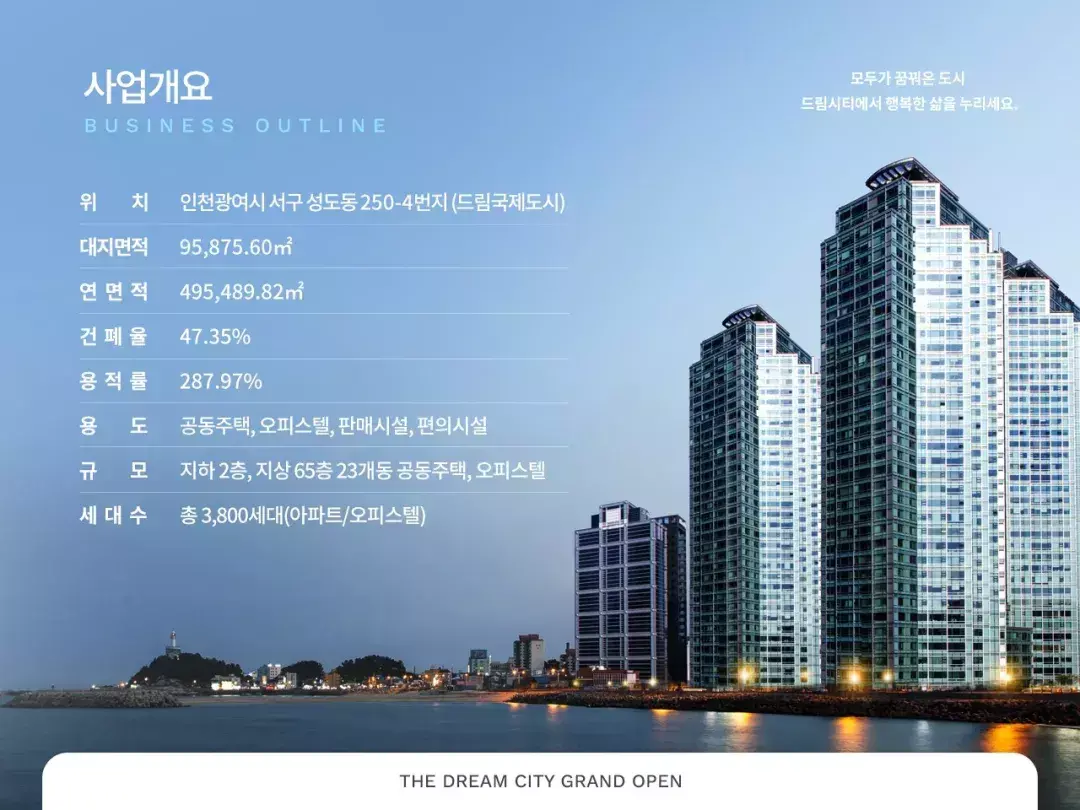

甚至可以将文案这样排布:

都是完全可以的,而且做起来并没有很难,对吧?
2.借助蒙版进行排版
很多时候,咱们选择图片本身并没有特定的留白区域,文字直接放在上面可读太差,比如下面这一页:

该怎么办呢?很简单,我们只需要在图片上盖上一层深色蒙版,降低图片对文字干扰,就像这样:

再多给大家举几个案例:
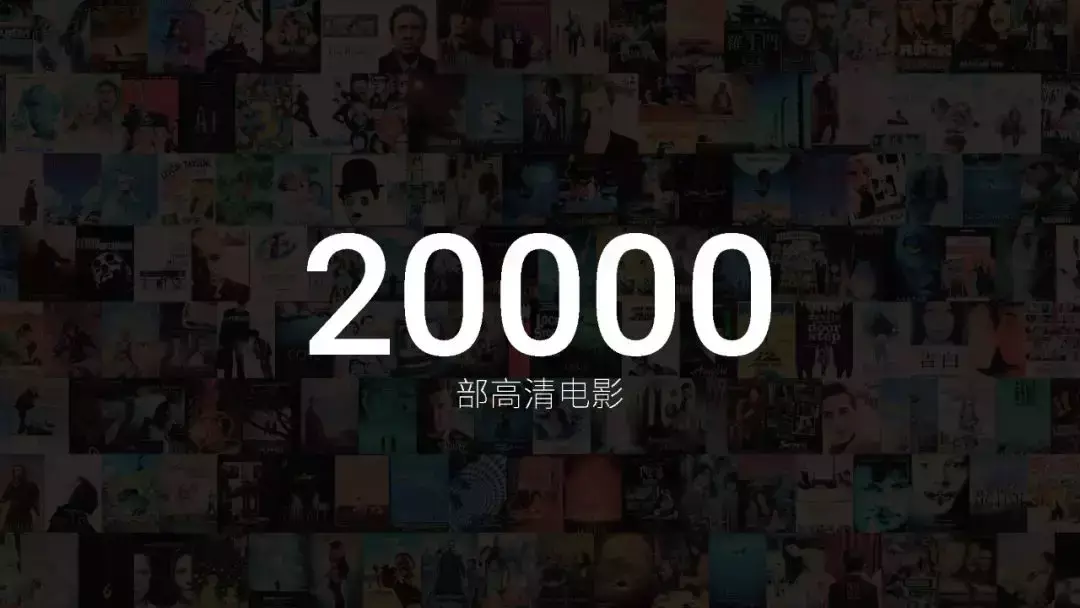

当然,如果你觉得这样做,图片变得很暗,降低了图片的可识别性,我们还可以使用渐变蒙版来创造留白,就像这样:

同样的,再举几个例子:
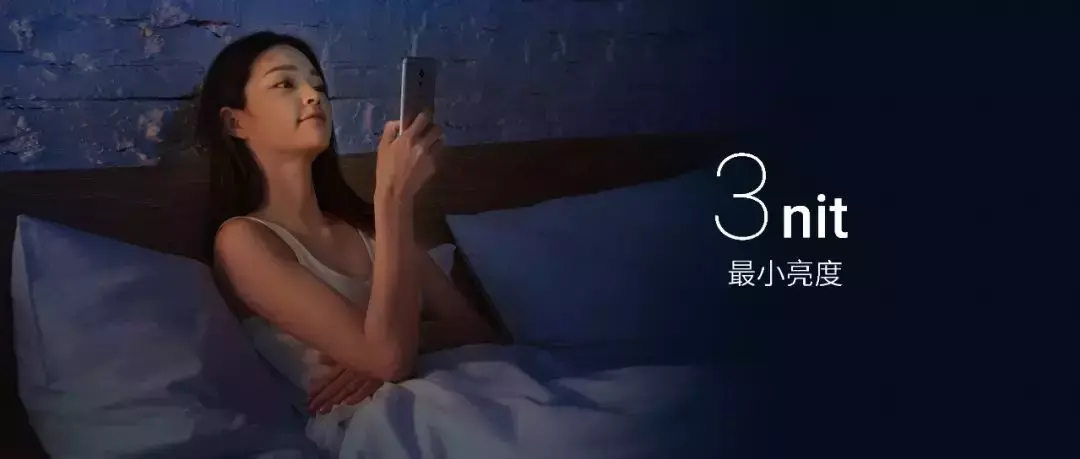
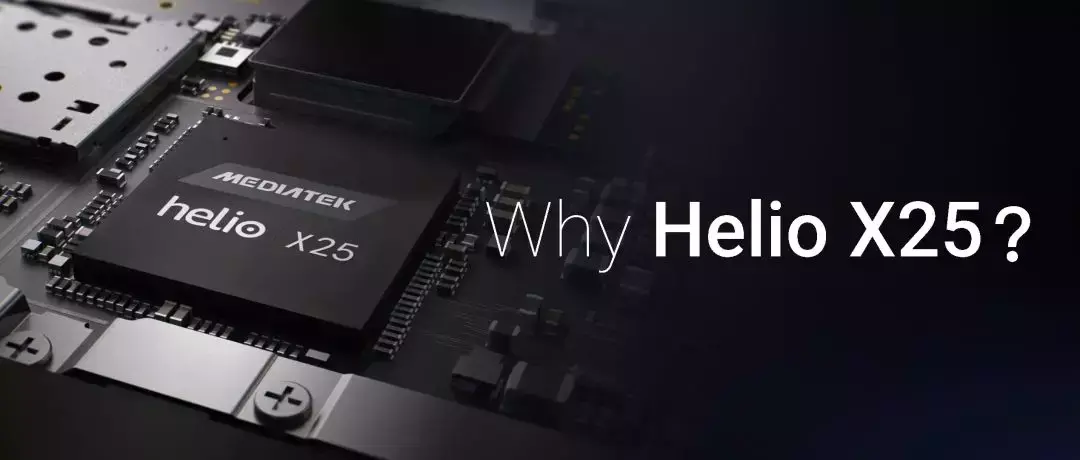
以上,就是制作全图型PPT的一些方法,咱们再来总结一下:
在配图时,既要保证图片的清晰度,也要与文案相契合。在确定图文排版时,可以借助图片留白进行文字排布,如果图片本身没有留白,咱们可以使用蒙版来创造留白。
最后,全图型PPT在制作上并没有太大的难度,但最终效果却出奇的好,看到这里,大家不妨动手尝试一下。
如果你喜欢我的文章,别忘了转发收藏。当然,如果有什么建议,别忘了在文章下方给我留言。
如果你想和我交流一些关于制作PPT的技巧,私信我就可以啦~
文章为用户上传,仅供非商业浏览。发布者:Lomu,转转请注明出处: https://www.daogebangong.com/articles/detail/Learn%20these%20two%20simple%20operations%20in%20one%20minute%20and%20let%20you%20make%20a%20highend%20and%20atmospheric%20PPT%20effect%20for%20the%20press%20conference.html

 支付宝扫一扫
支付宝扫一扫 
评论列表(196条)
测试